Защита личной информации – один из приоритетов современного мира. Вы определенно не хотите, чтобы посторонние лица имели доступ к вашим личным данным, которые хранятся на вашем смартфоне Samsung. Один из способов защиты – это установка кода блокировки телефона. Однако, есть случаи, когда вам понадобится удалить этот код. Счастливо, что процесс удаления кода на телефоне Samsung прост и доступен любому пользователю.
В этой подробной инструкции, мы расскажем вам, как удалить код блокировки на телефонах Samsung. Мы охватим несколько методов, которые могут быть полезными, в зависимости от модели вашего устройства.
Первый метод, который мы рассмотрим, это удаление кода блокировки через меню настройки телефона. Процесс довольно прост и не требует специальных навыков. Вам просто нужно:
- Открыть меню «Настройки» на вашем телефоне Samsung;
- Прокрутить вниз и найти раздел «Биометрия и безопасность»;
- Нажать на этот раздел и выбрать «Тип блокировки экрана»;
- Ввести текущий код блокировки, если он у вас уже есть;
- Выбрать опцию «Нет» или «Без блокировки»;
- Подтвердить ваш выбор, следуя указаниям на экране.
Стало понятно, что удаление кода блокировки на телефонах Samsung - процесс, который может быть выполнен легко и быстро. В случае, если вы забыли свой текущий код блокировки, не беспокойтесь. В следующем методе мы расскажем вам, как удалить код блокировки через функцию сброса телефона.
Откройте меню на телефоне
Чтобы удалить код телефона с устройства Samsung, вам необходимо открыть меню на телефоне.
1. Начните с разблокировки экрана, введя свой текущий код доступа или использовав сканер отпечатков пальцев или разблокировку лица.
2. После разблокировки экрана найдите и откройте приложение "Настройки". Обычно оно изображено на главном экране или доступно в области уведомлений.
3. Проскролльте вниз по меню настроек и найдите раздел "Безопасность" или "Личные данные и безопасность".
4. Откройте соответствующий раздел и найдите пункт "Блокировка экрана" или "Код доступа".
5. При нажатии на этот пункт вам может потребоваться ввести текущий код доступа еще раз, чтобы получить доступ к настройкам блокировки экрана.
6. В меню блокировки экрана выберите опцию "Нет" или "Отсутствует", чтобы удалить код доступа к телефону.
7. Если требуется подтверждение, введите текущий код доступа еще раз, чтобы окончательно удалить его.
8. После этого ваш телефон Samsung будет незащищенным паролем и доступен для использования без ввода кода.
Обратите внимание, что процедура может незначительно отличаться в зависимости от модели вашего устройства Samsung и версии операционной системы.
Найдите настройки устройства

Перед тем, как приступить к удалению кода телефона Samsung, вам необходимо найти настройки устройства. Это может быть предустановленное приложение или значок на рабочем столе.
Чтобы найти настройки, откройте главное меню вашего телефона и прокрутите экран вниз или вправо, пока не увидите значок с названием "Настройки" или "Settings". Нажмите на этот значок, чтобы открыть меню настроек.
Если вы не можете найти значок "Настройки" на главном экране, воспользуйтесь функцией поиска. Чтобы это сделать, просто проведите пальцем вниз по экрану и введите в поле поиска слово "Настройки". Затем выберите найденный результат, чтобы открыть меню настроек.
В меню настроек вам может потребоваться прокрутить экран вниз или вправо, чтобы найти подраздел "Безопасность" или "Security". Нажмите на него, чтобы открыть дополнительные настройки безопасности.
Внутри раздела безопасности вы должны найти подраздел "Заблокировать экран" или "Lock screen". Нажмите на него, чтобы открыть настройки блокировки экрана.
В этом разделе вы сможете найти опцию сброса пароля или кода блокировки. Название этой опции может варьироваться в зависимости от модели телефона и версии операционной системы. Обычно она называется "Сбросить пароль", "Сбросить пин-код" или "Отключить блокировку".
После выбора этой опции вам может потребоваться ввести текущий код или пароль телефона для подтверждения. Если вы забыли пароль, вам может потребоваться предоставить дополнительную информацию для подтверждения владения устройством.
После успешного сброса кода блокировки вы сможете использовать свой телефон Samsung без ввода пароля или кода. Убедитесь, что выбранная опция не создает потенциальные проблемы с безопасностью вашего устройства.
Выберите пункт "Безопасность"
1. На главной странице вашего устройства Samsung откройте меню, нажав на иконку "Настройки".
2. Пролистайте вниз и найдите раздел "Безопасность". Нажмите на него.
3. В меню "Безопасность" выберите пункт "Блокировка экрана", "Lock screen" или аналогичный вариант.
4. Введите свой текущий код доступа или шаблон, если такой уже установлен.
5. Выберите "Отключить блокировку экрана", "None" или аналогичный пункт.
6. Подтвердите свое намерение отключить блокировку экрана, следуя инструкциям на экране.
Обратите внимание, что на некоторых устройствах Samsung есть дополнительные опции безопасности, такие как сканеры отпечатков пальцев или распознавание лица. Вы можете настроить эти функции в разделе "Безопасность" или "Безопасность и локация".
Перейдите в раздел "Защита с экрана блокировки"

Для удаления кода телефона на Samsung необходимо перейти в раздел "Защита с экрана блокировки". Этот раздел содержит настройки, связанные с безопасностью вашего устройства и блокировкой экрана.
Чтобы открыть этот раздел, следуйте приведенным ниже инструкциям:
1. Откройте "Настройки" на вашем телефоне Samsung. Обычно иконка представляет собой шестеренку и находится на главном экране или в списке приложений. |
2. Прокрутите вниз и найдите раздел "Безопасность". Обычно этот раздел располагается ниже раздела "Пользователь". |
3. В разделе "Безопасность" найдите и выберите "Защита с экрана блокировки". Это может быть названо по-разному в зависимости от версии операционной системы, но обычно содержит слова "экран блокировки" или "безопасность". |
4. В открывшемся разделе "Защита с экрана блокировки" выберите опцию "Нет" или "Отключить". Это деактивирует код телефона и позволит вам разблокировать устройство без ввода пароля или пина. |
После выполнения этих шагов код телефона на Samsung будет удален, и вы сможете разблокировать устройство без ввода кода.
Выберите тип блокировки "PIN-код"

Если вы хотите удалить код телефона на Samsung, сначала вам нужно выбрать тип блокировки "PIN-код". Это обычно требуется для защиты вашего устройства от несанкционированного доступа.
Чтобы выбрать этот тип блокировки, следуйте инструкциям ниже:
- Откройте настройки устройства, найдите раздел "Безопасность" или "Защита".
- В разделе "Безопасность" найдите пункт "Блокировка экрана" или "Защита экрана". Нажмите на него.
- Выберите опцию "PIN-код" из списка доступных типов блокировки.
- Следуйте инструкциям на экране, чтобы задать свой уникальный PIN-код.
После того, как вы выбрали тип блокировки "PIN-код" и установили свой уникальный код, вы сможете использовать его для разблокировки вашего устройства и защиты своих личных данных.
Обратите внимание: Важно запомнить свой PIN-код или сохранить его в надежном месте, так как без него вы не сможете разблокировать свое устройство. Рекомендуется не использовать простые или предсказуемые комбинации цифр.
Введите текущий код телефона

Чтобы удалить код телефона на Samsung, вам первым делом необходимо ввести текущий код телефона. Этот код используется для защиты вашего телефона от несанкционированного доступа.
Если вы помните текущий код, введите его на экране блокировки или при запросе системой. Если же вы забыли текущий код, вам потребуется выполнить процедуру сброса настроек телефона.
Введите текущий код в поле, предназначенное для ввода, и затем следуйте инструкциям для удаления кода телефона.
Нажмите на кнопку "Удалить"
После того, как вы перейдете в меню телефона Samsung, вам нужно будет найти пункт "Настройки" или "Настройки телефона". Затем, откройте этот пункт и просмотрите список доступных настроек.
Далее, найдите раздел "Безопасность" или "Защита" в списке настроек. Может потребоваться прокрутка вниз для его нахождения.
Внутри раздела "Безопасность" вы найдете опцию "Блокировка экрана" или "Блокировка телефона". Это место, где хранятся настройки кода доступа или пароля.
Чтобы удалить код телефона Samsung, вы можете выбрать опцию "Удалить код" или "Сбросить код". Она может быть расположена внутри пункта "Блокировка экрана" или может иметь отдельный раздел.
После выбора опции "Удалить код" или "Сбросить код" вам может потребоваться подтвердить свое действие, введя текущий код доступа или пароль.
Нажмите на кнопку "Удалить" или "Сбросить", чтобы подтвердить удаление кода телефона Samsung. В некоторых моделях телефонов может потребоваться подтверждение действия.
После этого, код доступа к вашему телефону Samsung будет удален и вы сможете получить доступ к устройству без ввода пароля или кода.
Подтвердите удаление кода
Прежде чем удалить код телефона Samsung, убедитесь, что вы действительно хотите сделать это. Удаление кода приведет к полному сбросу настроек телефона и удалению всех данных. Вам потребуется ввести код разблокировки телефона для подтверждения операции.
Если у вас нет доступа к коду разблокировки или забыли его, удаление кода может быть единственным способом восстановления доступа к телефону. Однако, имейте в виду, что все ваши личные данные, контакты и настройки будут удалены без возможности восстановления.
Перед тем как удалить код телефона, рекомендуется создать резервную копию всех важных данных на вашем устройстве. Таким образом, вы сможете восстановить потерянную информацию после удаления кода.
Если вы уверены в своем решении и готовы удалить код телефона, продолжайте согласно инструкции, предоставленной производителем вашего устройства. Помните, что процедура удаления кода может отличаться в зависимости от модели и версии операционной системы Samsung.
Проверьте, что код телефона удален

После того, как вы успешно выполнили все необходимые шаги по удалению кода телефона на Samsung, вам следует проверить, что код действительно был удален.
- Перезапустите ваш телефон.
- На экране блокировки введите любой произвольный код.
- Если ваш телефон разблокируется и вы сможете получить доступ ко всем функциям и приложениям, то это означает, что код успешно удален.
- Если же телефон требует вводить код, возможно вы что-то сделали неправильно и вам следует повторить процесс удаления кода снова.
Также, вы можете попросить кого-то проверить ваш телефон с использованием своей собственной SIM-карты. Если телефон разблокируется и работает с другой SIM-картой, значит, код был успешно удален.
Закройте настройки и продолжайте использовать телефон без кода
После успешного удаления кода телефона Samsung, вам необходимо закрыть настройки, чтобы продолжить использовать телефон без необходимости вводить код каждый раз при включении устройства.